很多朋友想查看自己之前使用过的文件或者文档来查询资料,或者是想看电脑是否被人使用过,但是,如何查看电脑使用记录呢?下面系统之家小编教大家查看电脑使用记录小技巧,不用担心找不到电脑使用记录。希望对大家有所帮助。
最近看港剧的时候,发现他们能从电脑里调取罪犯使用电脑时候的各项操作,感觉很炫,那我该如何查看电脑各种使用记录?今天系统之家小编分享了一篇关于电脑各种使用记录查询的方法,,需要的朋友可以参考下。
如何查看电脑使用记录图文教程
首先,右键点击“我的电脑”可以看到有一个“管理”点击进入到里面去。
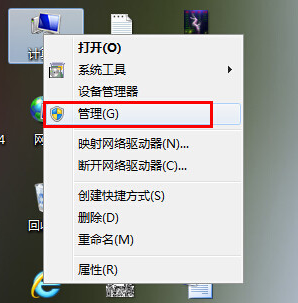
使用记录电脑图解1
可以看到有一个“事件查看器”,
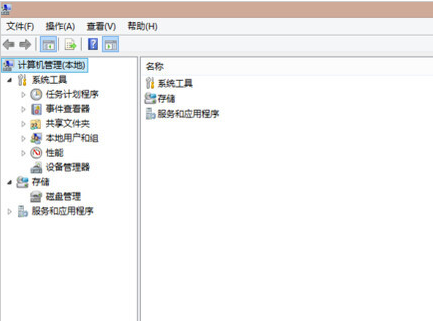
电脑电脑图解2
点击进入到里面,接下来又可以看到“Windows日志”,点击进入可以看到“系统”,
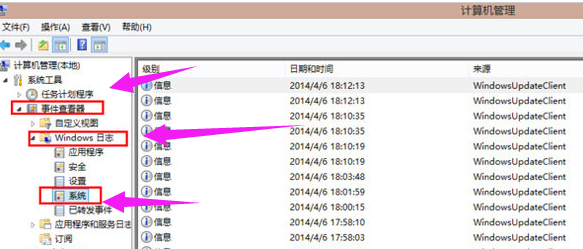
记录电脑图解3
按这个步骤下去,找到一个ID为6005和6006的编号

电脑电脑图解4
那6005即为开机信息 6006即为关机信息。
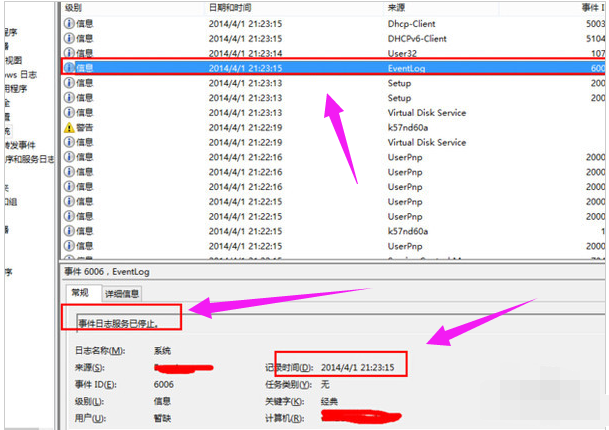
电脑电脑图解5
查看网页浏览记录:
首先,我们打开浏览器界面,点击右上角那“三条杠”(菜单),点击“历史”
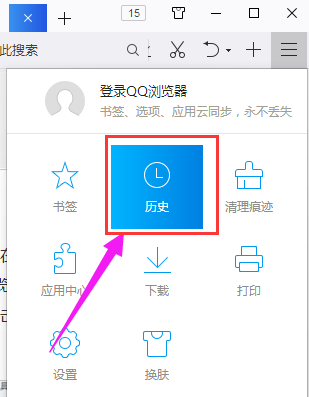
查看记录电脑图解6
可以点击查看所有的历史记录,也可以查看当天的历史记录
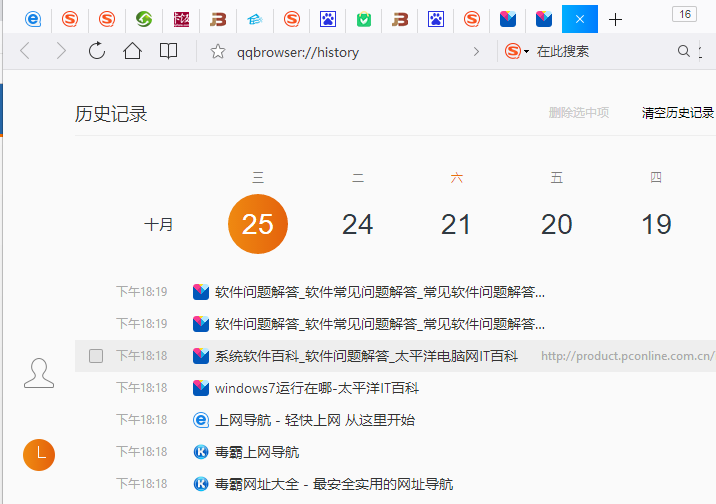
使用记录电脑图解7
以上就是查看电脑使用记录的一些操作步骤。更多精彩的教程尽在“小白一键重装系统”官网,欢迎前去查阅。
Copyright ©2018-2023 www.958358.com 粤ICP备19111771号-7 增值电信业务经营许可证 粤B2-20231006